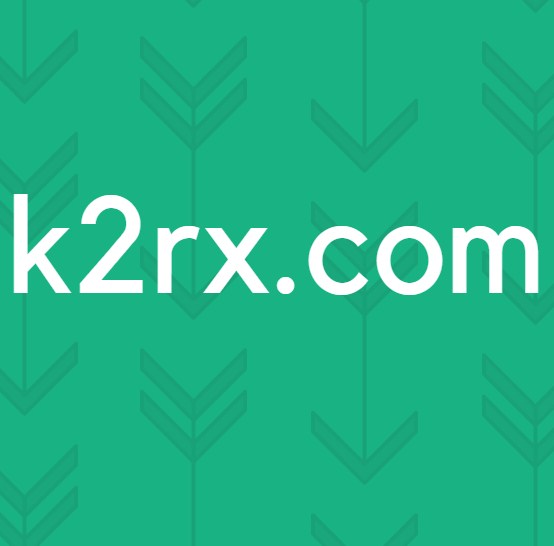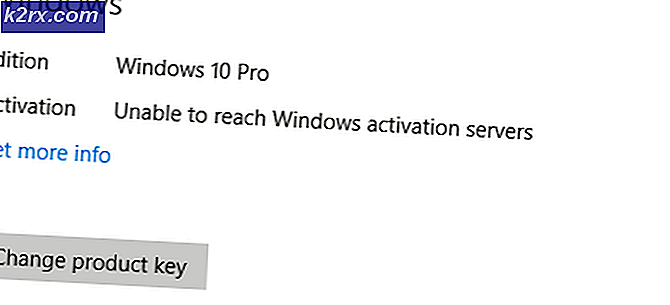Smart TV'nizin (Samsung) Firmware'i Nasıl Güncellenir
Akıllı Samsung TV'mi nasıl güncelleyebilirim? Sorunun cevabı çok basit. Sadece sayfada gezindiğinizden emin olun ve sonunda tamamen memnun olacaksınız. Samsung TV'nizi güncellemek, yeni harika özellikleri deneyimlemenizi ve güncellenmemiş bellenimden kaynaklanan sorunları kurtarmanızı sağlayacaktır.
Bu nedenle, Samsung TV'nizin yazılımını en son sürüme güncellemeniz için büyük bir ihtiyaç vardır. Bunu neden yapmalısın? Her şeyden önce, TV'nizin genel performansını artıracaksınız. Daha sonra, akıllı ev hoparlörleri ile entegrasyon yapılacak ve diğer büyük işlevlerin yanı sıra sorunlarınızın çoğu için bir çözüm sağlayacaktır.
Samsung Smart TV'nin Donanım Yazılımını Güncelleme
Samsung TV'nizi başarıyla güncellemenin birkaç yolu vardır. Bunlar internet veya USB üzerinden güncelleme içerir. TV'yi manuel olarak güncellemeyi seçebilir ve ayrıca otomatik güncellemeyi de düşünebilirsiniz.
Samsung TV'niz için Otomatik Güncellemeyi Ayarlama
Nitekim, otomatik güncellemeyi ayarlamak, işlemi yürütürken size çok zaman kazandıracaktır. Bu, TV'nizin mevcut olduklarında güncellemeleri otomatik olarak indirip yüklemesine izin verecektir. Prosedür çok basittir ve özelliği etkinleştirirken zamanınızın çoğunu tüketmez. Bunu başarmak için aşağıdaki adımları uyguladığınızdan emin olun:
- Çevirin Samsung TV'niz açık.
- Uzaktan kumandanızı kullanarak Menü düğmesine gidin ve gidin Ayarlar TV'nizde.
- Seçin Destek seçeneği.
- Tıklamak Yazılım güncellemesi.
- Seçin Otomatik güncelleme seçeneğini belirleyin ve açık olduğundan emin olun.
Not: Akıllı TV'niz evinize bağlı olmalıdır Wi-Fi ağı.
Ancak, aynı işlemi izleyerek sistemi manuel olarak güncellemeyi seçebilir ve ardından Şimdi güncelle Bölüm.
USB üzerinden Manuel Güncelleme
Ayrıca, güncellemeyi USB üzerinden de gerçekleştirebilirsiniz. Bu, cihazınızın yazılımını manuel olarak güncellemenize olanak sağlar. Samsung TV. Bunu başarmak için, bir USB belleğinizin, bir dizüstü bilgisayarınızın veya PC'nizin yanı sıra Samsung TV'nizin model numarasını da göz önünde bulundurmanız gerekir.
Televizyonunuzun model numarasını bulmak oldukça kolaydır. Tek yapmanız gereken, TV'nizin arkasındaki etiketi kontrol etmek. Ayrıca, aşağıdaki adımları izleyerek de bulabilirsiniz:
- TV'nizi açın.
- Basın Menü uzaktan kumandanızdaki düğmesine basın.
- Git Ayarlar TV'nizde.
- Seçin Destek seçeneği.
- Tıklamak Samsung ile iletişime geçin ve orada model numarasını bulun.
Tüm gereksinimleri yerine getirdikten sonra, şimdi aşağıda belirtilen adımları izleyerek güncelleme işlemine devam edebilirsiniz:
- Şuraya git Samsung Destek web sitesi.
- İçinde Destek Kutusunu Ara, yaz model numarası TV'nizden girin ve enter tuşuna basın. Önceki prosedürde bulduğunuz model numarasını girin.
- Seçiniz İndirilenler veya Kılavuzlar ve İndirmeler.
- Tıklamak İndir Firmware güncellemelerini PC veya Dizüstü bilgisayarınıza kaydetmek için. Artık dosyanın sıkıştırmasını açabilir ve dosyanın veya klasörün adını değiştirmeden USB belleğe kaydedebilirsiniz.
- Açık senin televizyonun ve USB'yi takın limanına yapışır.
- Samsung TV'nizde Destek ekranınızın sol alt köşesinde.
- Seçin Yazılım güncellemesi seçeneği ve tıklayın Şimdi güncelle.
- Sonra, seçin USB seçeneği. Sonuç olarak, USB'nin tarandığı ve işlemin bir dakikadan uzun sürebileceği konusunda bilgilendirileceksiniz.
Not: Güncelleme işlemi devam ederken, cihaz yazılımı hatasına neden olabileceğinden, TV'nizi kapatmayın veya USB'yi çıkarmayın. Ayrıca, TV'niz USB'yi bulamazsa, başka bir USB cihazı kullanmayı deneyin veya bağlantı noktası seçimini değiştirin.
TV şimdi güncelleme sürecinden geçecek ve tamamlandığında, TV'niz otomatik olarak kapanıp tekrar açılacaktır. Bu, aygıt yazılımınızın veya yazılımınızın en son sürümünün başarıyla güncellendiğinin bir göstergesi olacaktır.